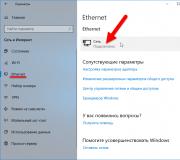Langattoman WiFi-kameran liittäminen puhelimeen: tarvittavat sovellukset lähetyksen katseluun. IP-kameran liittäminen tietokoneeseen: yksinkertainen toimenpide
Ehkä monilla ihmisillä on kysymys Wi-Fi-kameran kytkemisestä reitittimeen. Itse asiassa kaikki on hyvin yksinkertaista. Mikä tahansa wi-fi-kamera on kytketty saman periaatteen mukaisesti: ensinnäkin se liitetään reitittimeen patch-johdolla, sitten selaimen kautta sinun on siirryttävä sen verkkokäyttöliittymään ja määritettävä wi-fi-yhteys. Katsotaanpa nyt tarkemmin.
Uudella langattomalla kameralla on pääsääntöisesti staattinen IP-osoite. Se on yleensä 192.168.1.108 tai 192.168.1.10, mutta joka tapauksessa tämä IP-osoite on ilmoitettu itse kameran tarrassa tai dokumentaatiossa. Ja niin esimerkiksi sen IP-osoite on 192.168.1.108, yhdistä se reitittimeen välijohdolla. Katso nyt tietokoneesi IP-osoitetta, jos sillä on eri aliverkko, et voi syöttää kameran asetuksia, eli oletetaan, että IP-osoitteesi on 192.168.0.11. Tällöin sinun on vaihdettava tietokoneesi IP-osoite esimerkiksi 192.168.1.11:ksi, jätä aliverkon peite 255.255.255.0, muut asetukset eivät ole tärkeitä. Avaa Internet Explorer -selain, sen kautta on parasta mennä asetuksiin, koska... Kaikki kamerat on suunniteltu ainakin tälle selaimelle. Kirjoita selaimen osoiteriville 192.168.1.108 ja sinut ohjataan kameran verkkokäyttöliittymään.
Kameran valmistajasta riippuen sinua saatetaan pyytää asentamaan ylimääräinen ActiveX-laajennus Internet Explorer -selaimelle, sallimaan ja asentamaan. Nyt sinun on syötettävä kirjautumistunnus ja salasana, yleensä kirjautuminen on admin ja salasana on admin, ehkä ilman salasanaa - katso tästä dokumentaatiosta tai kameran tarrasta. Anna käyttäjätunnuksesi ja salasanasi ja jatka.
Päänäyttö tulee näkyviin, jossa valmistajasta riippuen reaaliaikainen kuva näytetään välittömästi.

Tässä yläreunassa olevassa käyttöliittymässä on "DEVICE"-painike, joissain tapauksissa siellä on "LANGATON ASETUKSET" tai jotain vastaavaa. Klikkaus. Näyttöön tulee asetusikkuna, napsauta ratasta.

Ensinnäkin siirrymme langallisen verkon asetuksiin ottaaksesi käyttöön dhcp-asiakkaan (IP-osoitteen automaattinen saaminen), et ehkä tarvitse tätä, mutta useimmissa tapauksissa dhcp-palvelin on otettu käyttöön reitittimessä verkkoasetusten automaattista jakamista varten.

Ota DHCP-asiakas käyttöön. Ja klikkaa ok. Tämän jälkeen kamera voi vastaanottaa eri IP-osoitteen reitittimeltäsi. Tästä syystä saatat joutua syöttämään kameran verkkokäyttöliittymän asetukset uudelleen.

Jos haluat nyt määrittää Wi-Fi-yhteyden reitittimeen, sinun on siirryttävä verkkopalveluihin ja valittava Wifi.

Valitse Ota käyttöön -ruutu ja napsauta OK. Sitten taas siirrymme Wifi-palveluun ja napsauta Hae etsiäksesi Wi-Fi-lähetystä, sitten näet Wi-Fi-verkkosi, valitse se. Tiedät mitä kirjoittaa salasanakenttään =). Ja jos tarvitset kameran vastaanottamaan IP-osoitteen automaattisesti, valitse DHCP-ruutu. Ja napsauta OK.

Siinä kaikki. Kaikki on hyvin yksinkertaista.
D-link DCS-2121 IP-videokamera on täydellinen järjestelmä, jossa on sisäänrakennettu prosessori ja Web-palvelin, joka lähettää korkealaatuisia videokuvia. Voit etäkäyttää DCS-2121:tä ja ohjata kameraa mistä tahansa tietokoneesta tai kannettavasta tietokoneesta paikallisen verkon tai Internetin kautta verkkoselaimen kautta. Yksinkertainen asennus ja intuitiivinen verkkokäyttöliittymä mahdollistavat helpon integroinnin Ethernet- tai Wi-Fi-verkkoon. DCS-2121-kamerassa on myös kaukosäädin ja liikkeentunnistustoiminnot kattavan ja tehokkaan kodin turvaratkaisun saavuttamiseksi. D-link DCS-2121/2102 IP-kamerasta on kirjoitettu Internetissä melko paljon, joten en näe mitään järkeä toistaa kirjoitettua, kuvailen mitä en löytänyt kameraa asettaessa, nimittäin: miten saat selville kameran IP-osoitteen, Miten päivitä laiteohjelmisto Ja kuinka katsella videota D-link DCS-2121/2102:sta Internetin kautta.
Kuinka selvittää D-link DCS-2121/2102 -kameran IP-osoite.
IP-kamera D-link DCS-2121 verkkoon kytkemisen lisäksi Ethernet-kaapelilla, sillä on mahdollisuus muodostaa yhteys Wi-Fi-yhteyden kautta, ja siinä on WPS-painike, jolla voit helposti muodostaa yhteyden verkkoon, paina vain WPS-painiketta D -link DCS-2121:ssä ja paina 20 sekunnin kuluessa reitittimen WPS-painiketta, minkä jälkeen kamera muodostaa yhteyden reitittimeen ja vastaanottaa IP-osoitteen. Nyt voit aloittaa kameran asettamisen, mutta ensin sinun on selvitettävä, minkä IP-osoitteen se sai tehdäksesi tämän, voit siirtyä reitittimen verkkokäyttöliittymään. Asus-reitittimessä sinun on siirryttävä kohtaan "Verkkokartta" - "Asiakkaat".
Toinen tapa selvittää kameran IP-osoite on käyttää ohjelmaa Setup WizardSE, asenna ja suorita ohjelma. Se skannaa verkon ja löytää IP-videokameran.

Kun olet onnistunut selvittämään videokameran IP-osoitteen, kirjoita se selaimen osoiteriville ja kirjaudu sisään - admin - salasana - tyhjä, muodosta yhteys IP-kameran verkkoliittymään.

Laiteohjelmistopäivitys D-link DCS-2121/2102 IP-kameralle.
Ennen kuin aloitat IP-kameran asennuksen, suosittelen vahvasti laiteohjelmiston päivittämistä, koska laiteohjelmiston päivittäminen poistaa osan edellisessä laiteohjelmistossa esiintyneistä ongelmista.
Päivittääksesi laiteohjelmiston, siirry "Ylläpito" - "Ohjelmiston päivitys" -valikkoon. Oikeassa ikkunassa näet nykyisen ohjelmistoversion, muista se.

Katso nyt itse videokameran tarraa, sieltä pitäisi löytää laitteistoversio, tässä esimerkissä käytetään versiota A2.

Nyt sinun on mentävä viralliselle D-link-sivustolle nähdäksesi, onko versiollesi uudempaa laiteohjelmistoversiota:
Kun olet ladannut uusimman laiteohjelmiston, siirry IP-kameran verkkokäyttöliittymään ja napsauta "Selaa" -painiketta, määritä laiteohjelmistotiedoston polku ja napsauta sitten "Lataa" -painiketta.
Kun sinulta kysytään, haluatko todella päivittää laiteohjelmiston, napsauta "Ok".

Tämän jälkeen laiteohjelmiston päivitys alkaa, joka kestää muutaman minuutin, jonka jälkeen saat päivitetyn laiteohjelmiston IP-kameraasi.
Videon katsominen D-link DCS-2121/2102 IP-kamerasta Internetistä.
Jotta pääset videokameraan Internetin kautta, tarvitset "valkoisen" IP-osoitteen, kirjoitin tästä yksityiskohtaisemmin artikkelissa Yleinen periaate IP-kameran käytön järjestämisestä Internetin kautta . Seuraava askel on päättää portista, tässä esimerkissä käytän porttia 1000, nyt asia on pieni, sinun on välitettävä portti 1000 IP-kameran paikalliseen osoitteeseen, kuinka tämä tehdään, lue artikkeli Portin siirto reitittimissä Asus, D-Link, TP-Link, Zyxel . Tämän jälkeen sinun on vaihdettava D-link DCS-2121/2102 IP-kameran portti, muodostamalla yhteys kameran verkkokäyttöliittymään, siirtymällä "Setup" - "Network Setup" ja Port Detail Settings -kenttään. , kirjoita portti 1000 HTTP-porttiriville, älä unohda tallennusasetuksia.

Nyt, jotta voit muodostaa yhteyden kameraasi paikallisverkossa, sinun on lisättävä portti, tässä esimerkissä http://192.168.1.82:1000, ja päästäksesi Internetiin, sinun on syötettävä http:/ / (valkoinen IP-osoitteesi ):(portti), esimerkiksi http://95.11.47.23:1000.
Jos haluat muodostaa yhteyden Internetin kautta useisiin IP-kameroihin, sinun on tehtävä sama toimenpide kaikissa videokameroissa, ainoa asia on käyttää eri porttia, esimerkiksi 1001, 1002, 1003 jne. Nyt voit muodostaa yhteyden videokameraan paitsi ollessasi paikallisverkossa, myös mistä tahansa paikasta maan päällä, jossa on Internet-yhteys.
Voit muodostaa yhteyden käyttämällä tietokonetta, kannettavaa tietokonetta, mutta myös tablettia ja älypuhelinta. Asenna vain sovellus katsoaksesi videota IP-kamerasta, esimerkiksi D-link DCS-2121/2102:lle; Android tabletti, käytin Viewer for D-link ip -ohjelman kameraa (ohjelma löytyy Android-kaupasta). Asetukset ovat melko yksinkertaisia - valitse IP-kameran malli, määritä mikä tahansa yhteyden nimi, ulkoinen "valkoinen" IP, portti ja kirjautuminen salasanalla yhteyden muodostamista varten.
Turvajärjestelmämarkkinoilla on suuntaus luopua asteittain analogisista laitteista nykyaikaisten IP-videokameroiden sijaan. Digitaalisten tietojen pakettisiirto Ethernet-tekniikan avulla mahdollistaa useiden yhteysmenetelmien toteuttamisen joko suoraan PC:lle, kannettavalle tietokoneelle tai erikoisvideonauhurille tai reitittimen kautta.
Toinen tapa on käyttää suosittuja pilvivideovalvontapalveluita, kuten Ivideon tai NOVIcloud.
Suurin ongelma IP-valvontajärjestelmiä järjestettäessä on laitteiden oikea konfigurointi. Helpoin tapa on määrittää verkkolaitteet toimimaan pilvipalvelujen kanssa - rekisteröidy verkkosivustolla, lataa ja asenna asiakasohjelma. Mutta kun kytket laitteita suoraan reitittimeen, tietokoneeseen tai tallentimeen, tarvitaan lisävaiheita.
Verkkovideokameroiden asennuksen päävaiheet ovat:
- IP-tietojen syöttäminen;
- vaadittujen tarkkuusarvojen, tallennusnopeuden ja muiden teknisten parametrien asettaminen.
Jos videovalvontaan käytetään langattomia laitteita, WiFi-verkon lisämääritykset ovat tarpeen.
Ennen kuin jatkat suoraan yhteyden muodostamiseen, on suositeltavaa tutkia laitteiden toimintaperiaate ja perusparametrit, jotka määrittävät videovalvonnan toimivuuden. IP-osoite on siis paikalliseen verkkoon tai Internetiin kytkettyjen laitteiden yksilöllinen tunniste.
Toisin sanoen useiden samassa verkossa olevien laitteiden oikeaa ja keskeytymätöntä toimintaa varten on tarpeen määrittää jokaiselle niille sopiva verkko-osoite.
Jos videovalvonta toteutetaan paikallisverkon kautta (etäkatselumahdollisuutta ei ole), verkko-osoitteen tyypillä ei ole väliä.
Teknisesti laitteiden asentaminen edellyttää parametrien oikeaa syöttämistä ja niiden saattamista paikallisverkon arvojen mukaisiksi. Ensinnäkin sinun on selvitettävä yhdistetyn laitteen verkko-osoite. Tiedot löytyvät toimituspakkaukseen sisältyvällä erikoisohjelmistolla. Nämä tiedot löytyvät myös käyttöohjeesta.
Paikallinen verkko-osoite on määritetty PC-sovittimen asetuksissa. Voit katsoa sen asetuksista. Windows-käyttöjärjestelmä - Ohjauspaneeli - Verkko- ja jakamiskeskus - Sovittimen asetusten muuttaminen - Ominaisuudet. Arvo on IPv4:ssä (esimerkiksi 192.168.1.103).
Seuraava vaihe on muuttaa laitteen osoite vastaavaksi paikallisverkon arvoksi. Tämä voidaan tehdä mukana tulevalla ohjelmistolla. Ohjelmiston käyttö on paras vaihtoehto, sillä sen avulla jopa verkkoteknologioihin perehtynyt käyttäjä voi syöttää nopeasti oikeat arvot.
Verkkokäyttöliittymän kautta on mahdollista työskennellä, mutta menettelytapa on hieman erilainen - ensin vaihdetaan paikallinen verkko-osoite kameran osoitteeksi. Sitten he siirtyvät laitevalikkoon (sisäänkirjautuminen ja salasana on ilmoitettu laitteen kotelossa tai ohjeissa) ja asettavat vaaditut arvot.
IP-KAMERAN ASETTAMINEN YHTEYDESSÄ REITITTIMEN KAUTTA
Usein käytetään vaihtoehtoa yhdistää verkkokamerat reitittimen kautta. Voit liittää reitittimeen yhden tai useita kameroita (määrä riippuu vapaista LAN-porteista). Tässä tapauksessa jokainen laite konfiguroidaan erikseen.
Asennus suoritetaan seuraavassa järjestyksessä:
- verkko-osoitteen ja HTTP-portin muuttaminen videokameran valikossa;
- porttiohjauksen suorittaminen reititinvalikossa (käytetään virtuaalipalvelinta).
Oikein suoritettujen toimien avulla voit tarkastella kuvaa käyttämällä reitittimen verkko-osoitetta ja määrittämällä sopivan portin. Porttiohjauksen konfiguroimiseksi sinun on mentävä reitittimen palveluvalikkoon, valittava virtuaalipalvelimet ja lisättävä uusi merkintä. Liitettyjen laitteiden porttinumero ja todellinen verkko-osoite näytetään.
Kun olet asentanut reitittimen, sinun on tarkistettava laitteen toiminta. Kirjoita kameralle määritetty yleinen verkko-osoite ja portin numero tietokoneen selaimeen.
Toinen vaihtoehto digitaalisten videokameroiden käyttämiseen reitittimen kautta kytkettynä on verkkovideonauhurin (NVR) käyttö. Tässä tapauksessa vaadittu osoite määritetään ja DVR:n reitittimen portti välitetään.
Eli etätietokoneelta voit kirjautua NVR-asiakasohjelmaan ja säätää kaikkien DVR:ään kytkettyjen laitteiden toimintaa. IP-videovalvontaan tallentimella on suositeltavaa asentaa laitesarja yhdeltä valmistajalta.
Reitittimen asetukset voivat vaihdella mallin mukaan. Jotkut verkkojärjestelmien valmistajat valmistavat laitteita ja tarjoavat pääsyn omiin pilvivideovalvontapalveluihinsa, esimerkiksi TP-Linkin tuotteisiin.
Jos ongelmia ilmenee laitteiden asennuksen aikana reitittimen kautta, on suositeltavaa asentaa laite ensin ilman reitittimen läpimenoa. Kun olet varmistanut, että laite toimii, voit jatkaa lisätoimiin. Suurin ongelma on verkkoparametrien virheellinen syöttäminen ja virheet porttien osoittamisessa ja edelleenlähetyksessä. Asennusprosessin aikana on tarpeen määrittää osoite ja portti järjestyksessä, mikä yksinkertaistaa laitteiden käyttöä.
IP-KAMERAN ASETTAMINEN INTERNETIN KAUTTA KATSELUA VARTEN
Verkkoon kytkettyjen videokameroiden avulla voit katsella kuvia Internetin kautta. Itse asiassa laitteita voidaan käyttää mistä tahansa paikasta, jossa on pääsy maailmanlaajuiseen verkkoon.
Katselun pääehto on ulkoisen staattisen IP-osoitteen läsnäolo. Voit tarkistaa verkko-osoitteen tyypin erikoispalveluilla, jotka ovat yksi suosituimmista. Jos sivustolle siirryttäessä näkyvä IP-osoite vastaa paikallisen yhteyden ominaisuuksissa määritettyä arvoa, palveluntarjoaja antaa asiakkaalle staattisen osoitteen, eikä Internetin selaamisessa ole ongelmia.
Jos IP-osoite on erilainen ja muuttuu joka kerta, kun muodostat yhteyden verkkoon, osoite on dynaaminen.
Jos staattista IP-yhteyspalvelua ei tarjota, etäkatselu Internetin kautta on mahdollista vain erikoispalveluita käytettäessä.
Yksi suosituista ratkaisuista on amerikkalainen verkkopalvelu DynDNS (palvelun pääsytoiminto on yleensä esiasennettu TP-link- ja D-link-merkkisten reitittimien laiteohjelmistoon).
Laitteiden asettaminen katselua varten Internetin kautta ei eroa paikallisverkon asetuksista. Kolmannen osapuolen palveluita käytettäessä videokameran kanssa työskentelyyn vaaditaan rekisteröityminen ja lisämaksuja ja asetusmuutoksia saatetaan vaatia. Joten kun työskentelet DynDNS:n kautta, sinun on korvattava IP rekisteröintiprosessin aikana määritetyllä tilillä.
Jos dynaamisen IP:n ongelmia ei voitu ratkaista DynDNS:n avulla, paras ratkaisu on pilvipalvelut. Useimmat yritykset tarjoavat edullisia ratkaisuja, mukaan lukien ilmaiset paketit yhdelle tai kahdelle videokameralle.
Katselu Internetin kautta on mahdollista paitsi tietokoneelta tai kannettavalta tietokoneelta. iOS- tai Android-älypuhelimiin ja tablet-laitteisiin asennetut erikoisohjelmistot ovat yleistymässä.
WIFI-KAMERAN ASETTAMINEN
Langattomien CCTV-kameroiden asentaminen mahdollistaa laitteiden asennuksen yksinkertaistamisen. Pääehto on vakaa WiFi-signaali (on suositeltavaa tarkistaa signaalin taso paikoista, joihin laite on asennettu). WiFi-KAMERAN asetukset voivat vaihdella hieman laitemallista ja käytetystä ohjelmistosta riippuen.
Menettely on seuraava:
- laitteen IP-osoitteen muuttaminen (laite on kytketty tietokoneeseen välijohdon kautta);
- WiFi-verkon tietojen syöttäminen kameran valikkoon (langattoman verkon etsiminen ja salasanan syöttäminen);
- muuttaa IP-osoitetta laitteen langattoman verkon asetuksissa.
WiFi-kameroiden asennusprosessi on sama kuin langallisissa malleissa. Kun olet syöttänyt kaikki tiedot, WiFi-kamera katkaisee yhteyden tietokoneeseen ja käynnistyy uudelleen. Ennen laitteen asennusta on suositeltavaa testata sen toiminta. Voit tehdä tämän kirjoittamalla videokameralle osoitetun osoitteen reitittimen paikallisverkkoon kytketyn tietokoneen selaimeen.
Voit myös tarkistaa, näkyykö WiFi-videokamera kytkettyjen laitteiden luettelossa (WiFi-reitittimen palveluvalikko, langattoman tilan tilastot).
Jos käytössä on useita WiFi-laitteita, jokainen niistä konfiguroidaan erikseen. Jokaisella kameralla on oma yksilöllinen osoite ja porttinumero. Tämän jälkeen ja laitteiden tarkistamisen jälkeen voit aloittaa asennuksen. Jos kuvan kanssa ilmenee ongelmia (epävakaa signaali), voit asentaa WiFi-toistimet.
IP-videokameroiden asentaminen näyttää monimutkaiselta vain ensi silmäyksellä. Suurin syy ongelmiin on virheet IP-osoitteen ja portin numeron syöttämisessä. On suositeltavaa tarkistaa tiedot huolellisesti ja käyttää hyvämaineisten valmistajien laitteita. Suosituimmat IP-kameramerkit:
- akseli;
- Hikvision;
- D-linkki;
- TP-linkki;
- Dahua;
- Atis;
- Geovision.
Merkkimallien tärkeimmät edut ovat venäläistetty ohjelmisto, takuupalvelu ja käyttäjätuki.
* * *
© 2014-2019 Kaikki oikeudet pidätetään.
Sivuston materiaalit ovat vain tiedoksi, eikä niitä voida käyttää ohjeina tai säädösasiakirjoina.
IT-teknologiat kehittyvät ja paranevat joka päivä. Samalla niin yksilön kuin kotisi, omaisuuden yms. turvallisuuden tila on varsin huolestuttava. IP-kameroilla on suuri merkitys kiinteistösi valvonta- ja valvontatoimenpiteiden järjestämisessä. Nämä laitteet sopivat kätevästi videovalvonnan järjestämiseen kotitiloissa, ostos- ja viihdealalla, kadulla ja toimistoissa, koska IP-kameran liittäminen reitittimen kautta on täysin yksinkertainen toimenpide, mutta tuo mukanaan suuria etuja.
IP-kameran suuri etu on kyky katsella korkealaatuisia kuvia millä tahansa laitteella ja selaimella, jossa on Internet-yhteys. Lisäksi etuja ovat yksinkertainen liitäntä, konfigurointi ja kytkentä. Lisäksi nykyaikaisen tekniikan aktiivisen kehityksen myötä IP-kamerat siirtyvät pian kokonaan langattomaan yhteyteen. Toinen etu on laitteen omavaraisuus, eli se ei ole vain gadget videotallennukseen, vaan myös täysimittainen verkkopalvelin, joka lähettää signaalin Internet-kanavien kautta.
Asennus
Ennen kuin aloitat IP-kameran liittämisen, on tärkeää määrittää sen sijainti oikein. Tämä johtuu siitä, että jos sijainti on väärä, äänen ja kuvan laatu voi heikentyä. Välttääksesi kameran välittämien materiaalien vääristymisen kiinnitä huomiota seuraaviin kohtiin:
- Wifi-signaalin voimakkuus (mitä kauempana kamera on Tp-link-reitittimestä, sitä huonompi vastaanotettu signaali);
- Kanavien ruuhkautuminen eri verkoissa (jos muut käyttäjät käyttävät samaa wifi-verkkoa samalla kanavalla, vaihda kamerasi signaali toiseen verkkoon).
Jos IP-kamera on kytketty langallisesti reitittimen kautta, tällaisia ongelmia ei pitäisi syntyä.
Yhteys
Jos kyseessä on langallinen yhteys, sinun on yhdistettävä kamera ja TP-Link-reititin johdolla. Kun yhdistät langattomasti, lisäjohtoja ei tarvita.
Yhteys voidaan kuvata yksinkertaisin vaihein:
- Kytke virta kameraan;
- Kiinnitä antenni;
- Yhdistä Ethernet-liittimen kautta reitittimeen.

Työn säätely
Tietyille kamera- ja reititinmalleille ominaisten asetusten lisäksi on olemassa yhteinen perusalgoritmi. Oikeaa asetusta varten liitä kamera tietokoneeseen:
- Aseta sama tietokoneen aliverkko kameran IP-osoitteen mukaan ohjauspaneelissa;
- Luo käyttäjätunnus ja salasana Internet-yhteyttä varten ja kirjoita se gadgetin käyttöliittymään;
- Siirry selaimeesi ja kirjoita staattinen IP-osoite ja kirjautumistiedot osoitepalkkiin.
Nämä vaiheet riittävät yhden kameran liittämiseen. Staattisen IP-osoitteen avulla voit katsella videota eri lähteistä, ei kiinteästä kaukosäätimestä. On myös tarpeen määrittää TP-Link-reititin valmistajan asetusten mukaisesti.
Kahdelle tai useammalle laitteelle
TP-Link-reitittimen käyttö useita videovalvontalaitteita yhdistävässä ketjussa on avainasemassa, sillä se jakaa Internet-kanavan niiden kaikkien kesken. Tässä tapauksessa staattinen osoite on määritettävä reitittimelle, koska konfiguroit loput laitteet sen kautta. Huomaa, että TP-Link-reitittimessä on oltava tarpeeksi portteja tarvitsemasi määrälle kameroita.
Ensin sinun on määritettävä kaikki kamerat yllä kuvatulla menetelmällä. Lisää kaikki IP-kamerat reitittimen TP-Link-liittymän avulla ja määritä porttien numerot ja osoitteet. Sijoita sitten laitteet tarvitsemiisi paikkoihin, tarjoa niille virta- ja datakaapelit. Jos haluat käyttää tiettyä laitetta, kirjoita selaimeen kameralle määritetty osoite ja portin numero. Kun määrität langattoman laitteen kameran käyttöliittymään, syötä wifi-verkon tunnistustiedot.
Muista, että kiinteä internetyhteys on luotettavampi kuin wifi.
Siten IP-kameroiden yhdistäminen ja määrittäminen TP-Link-reitittimen kautta ei ole niin vaikeaa ja helposti saatavilla, jos seuraat tarkasti toimintojen algoritmia. On vaikea kuvitella nykymaailmaa ilman kameroita. Laajojen verkkokanavien, joiden kautta laadukas video välitetään käytännössä ilman vääristymiä tai toimintahäiriöitä, ansiosta IP-kameroiden, jotka ovat verkkopalvelimia, käyttö on tulossa ajankohtaiseksi. Heidän avullaan voit aina katsella videoita etänä useilta laitteilta verkossa ja kotisi, toimistosi tai pihasi voi aina pysyä valvonnassa.
Löysitkö kirjoitusvirheen? Valitse teksti ja paina Ctrl + Enter